ps怎么打开两张图片[多图]
教程之家
ps教程
下面给大家介绍的是ps怎么打开两张图片的方法,具体操作步骤如下:
ps怎么打开两张图片的步骤:
1、点击文件菜单,点击新建文档。
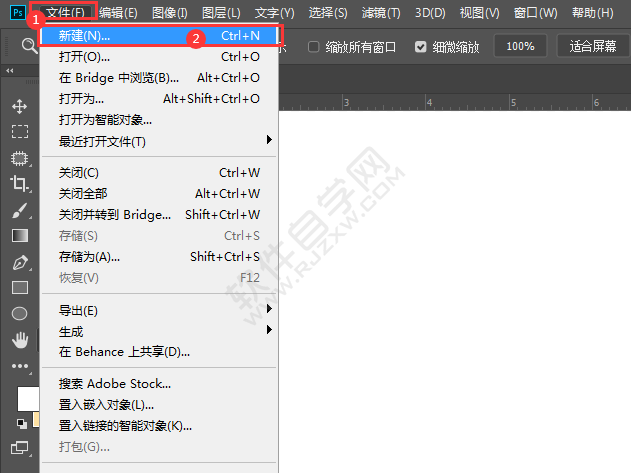
2、然后点击文件菜单,选择两张图片,点击打开。
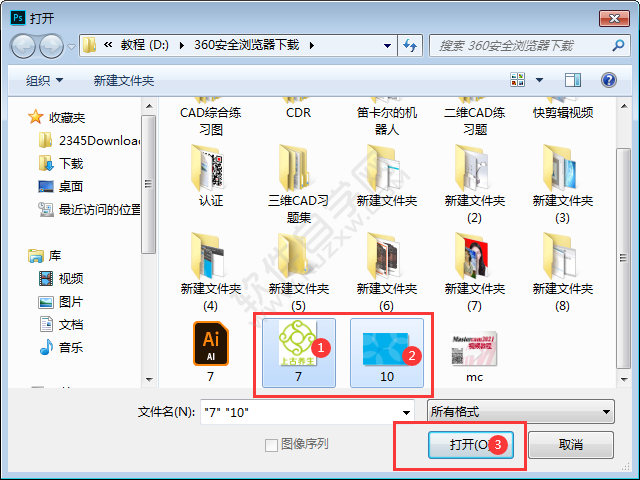
3、这样就打开了两张图片,使用移动工具,控住鼠标不放,拖到新建空白文档中就可以了。
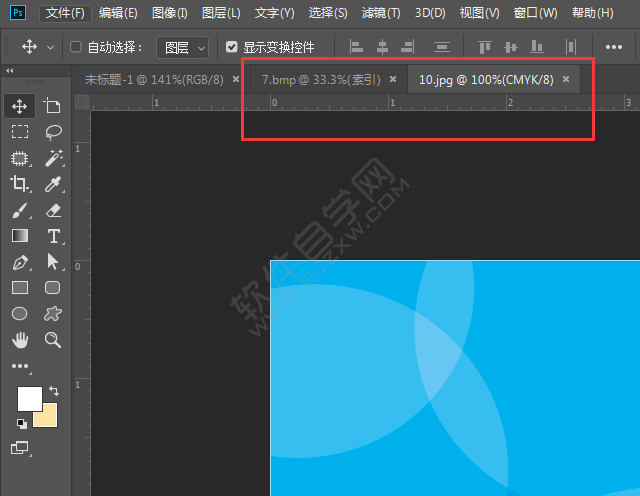
4、两个都可以拖入后,缩小即可。

看了这么多,你学会了吗?想要获得最新资讯教程就来教程之家网站!简单易懂的软件教程、令人耳目一新的游戏玩法这里统统都有,更多精彩不容错过!







![ps怎么导入图片[多图]](https://img.jiaochengzhijia.com/uploadfile/2021/0416/20210416212104577.png@crop@240x180.png)
![ps怎么自定义工具栏[多图]](https://img.jiaochengzhijia.com/uploadfile/2021/0418/20210418131304957.png@crop@240x180.png)